Smarte triks for å forlenge levetiden til PC-en din

Oppdag smarte triks for å forlenge levetiden til PC-en, inkludert regelmessige rengjøringsrutiner og hvordan du deaktiverer apper som bruker systemressursene dine.
Digitale assistenter er ment å gjøre livene våre enklere, og det er grunnen til at flere teknologiselskaper integrerer dem i alle typer enheter. Du er kanskje allerede kjent med populære stemmeaktiverte personlige assistenter som Alexa , Siri , Google Assistant og Cortana . Helt siden Windows har gitt ut den personlige produktivitetsassistenten Cortana, har PC-brukere vært i stand til å gi talekommandoer for å lette daglig drift. Men det har vært under intens gransking i lang tid. Det er derfor folk leter etter måter å fullstendig avinstallere Cortana fra Windows-PC !
Du vil kanskje lese: Siri vs Alexa vs Cortana vs Google Assistant!
Som enhver digital assistent lytter Cortana alltid. Selv om det bidrar til å gjøre livet ditt enklere, men det har noen store feil:
Visst, Microsoft kommer med sterke påstander om at Windows 10 førsteklasses sikkerhet og at operativsystemet er det sikreste av alle, men med tanke på alle sårbarhetene som finnes i Windows 10 , føler vi oss absolutt ikke trygge i det hele tatt!
Må leses: Hvordan fikser Cortana ikke fungerer på Windows 10?
Uten de siste store forbedringene i Cortana føles det som om Microsoft overlater slagmarken til populære stemmeassistenter . Så du kan følge trinn-for-trinn-instruksjonene for å avinstallere Cortana fullstendig.
| Siden vi skal lete rundt i PowerShell, anbefaler vi å sikkerhetskopiere systemet først. Våre beste Cloud Backup Solutions gir en av de enkleste måtene å beskytte dine dyrebare data på! |
TRINN 1- Bruk søkefeltet i Windows , se etter PowerShell og klikk på det aller første resultatet som vises på skjermen.
TRINN 2- Høyreklikk på resultatet og velg alternativet Kjør som administrator.
TRINN 3- Skriv inn følgende kommando i PowerShell-vinduet:
(Remove the ' marks): 'Get-AppxPackage -allusers Microsoft.549981C3F5F10 | Remove-AppxPackage'
Utfør kommandoen for å klikke på Enter-knappen. Knappen på oppgavelinjen forblir, men du kan høyreklikke på oppgavelinjen og fjerne alternativet Vis Cortana-knapp permanent. Dette er sannsynligvis den enkleste måten å slå av Cortana på Windows PC. Du kan prøve andre løsninger diskutert nedenfor!
Må-lese: Hvordan fikse problemer med Cortana?
Vel, alternativt kan du avinstallere Cortana ved å bruke Local Group Policy Editor . Følg instruksjonene nedenfor for å begynne å gjøre endringer:
TRINN 1- Trykk på hurtigtastene - Windows-tast + R-knappen for å starte Run-dialogboksen.
TRINN 2- Skriv gpedit.msc i Kjør-vinduet og trykk OK-knappen for å starte Local Group Policy Editor på datamaskinen.
TRINN 3- Fra det nye vinduet som vises på skjermen, følg banen nedenfor:
Datamaskinkonfigurasjon > Administrative maler > Windows-komponenter > Søk
TRINN 4- Nå må du se etter oppføringen som sier "Tillat Cortana" fra høyre side. Når du finner den, dobbeltklikker du på den og velger Deaktivert i den nye popup-vinduet.
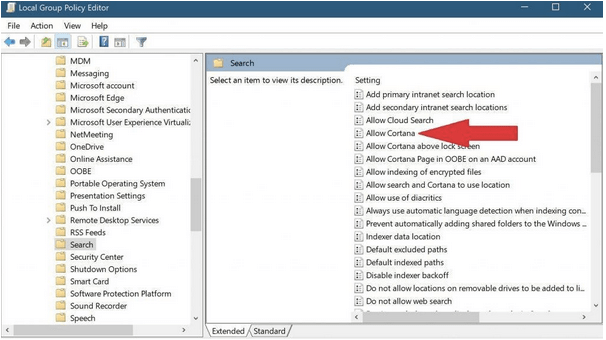
TRINN 5- Trykk på OK-knappen for å lagre endringene.
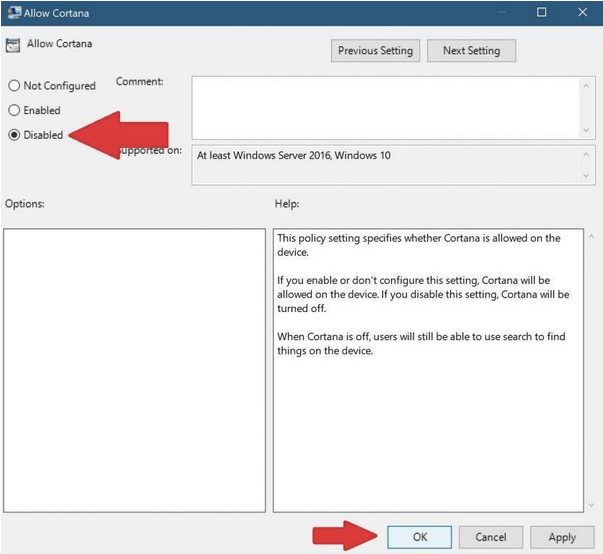
Bare lukk Local Group Policy Editor og start datamaskinen på nytt for å implementere endringene. Så snart datamaskinen starter på nytt, vil Cortana bli avinstallert fra PC-en!
Cortana er sterkt integrert i Windows 10-søkefunksjonen. Så du må opprette et systemgjenopprettingspunkt, for å sikre at hvis noe hindrer PC-en din, kan du raskt gjenopprette datamaskinen til forrige tilstand. Ny på systemgjenopprettingsfunksjonen? Følg veiledningene nevnt nedenfor for å få hjelp ~
TRINN 1- Trykk på hurtigtastene - Windows-tast + R-knappen for å starte Run-dialogboksen.
TRINN 2- Fra Kjør-vinduet skriver du inn regedit- kommandoen og trykker på Enter-knappen.
TRINN 3- Naviger til følgende sti:
HKEY_Local_Machine > SOFTWARE > Retningslinjer > Microsoft > Window
TRINN 4- Høyreklikk på Windows-katalogen og velg Ny > Nøkkel.
TRINN 5- Navngi nå den nyopprettede mappen som Windows Search. Høyreklikk på den og velg Ny > DWORD (32-bit) verdi.
TRINN 6- På dette tidspunktet må du navngi den nye filen som AllowCortana. Dobbeltklikk på den og sett verdien til 0. Klikk på OK-knappen for å fullføre prosessen. Denne kommandoen vil permanent avinstallere Cortana fra PC-en din!
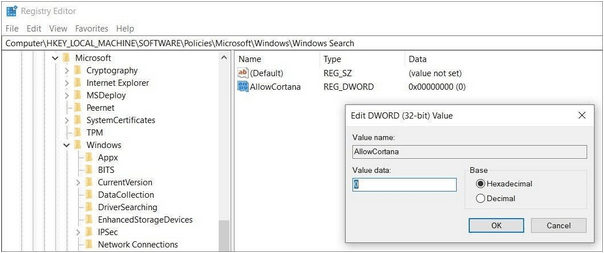
Lukk nå Registerredigering og start Windows-datamaskinen på nytt for å implementere endringene og avinstallere Cortana på PC-en.
Her er et annet sprøtt hack for enkelt å slå av Cortana permanent på din Windows-PC.
TRINN 1- Last ned zip-filen Avinstaller Cortana .
TRINN 2- Bare pakk ut alle filene fra ZIP-arkivet. Finn nå filen Uninstall Cortana.cmd
TRINN 3- Når den er funnet, høyreklikk på den for å kjøre som administrator.
Ha tålmodighet og la hele prosessen fullføres. Så snart det er gjort, start datamaskinen på nytt for å fjerne Cortana på din Windows 10-PC.
Q1. Hvordan installere Cortana på nytt?
Ønsker du å installere Cortana på nytt på PC-en din, følg instruksjonene nedenfor:
Q2. Hvordan deaktivere Cortana i Windows 10?
Følg trinnene nedenfor for å midlertidig deaktivere Cortana trygt:
Q3. Hvordan begrenser jeg Cortana-datainnsamling?
Vil du begrense dataene som samles inn av Cortana ? Følg trinnene nedenfor:
| HÅNDVALGTE ARTIKLER FOR DEG:
|
Oppdag smarte triks for å forlenge levetiden til PC-en, inkludert regelmessige rengjøringsrutiner og hvordan du deaktiverer apper som bruker systemressursene dine.
Les denne artikkelen for å lære enkle metoder for å stoppe Windows 11 oppdateringer som pågår. Du vil også lære hvordan du kan forsinke vanlige oppdateringer.
Med Windows 11 kan du umiddelbart få tilgang til programmene eller applikasjonene du trenger ved å bruke funksjonen Feste til oppgavelinjen.
Finn ut hva du skal gjøre når Windows Taskbar ikke fungerer i Windows 11, med en liste over dokumenterte løsninger og feilsøkingstips som du kan prøve.
Vil du lære om Microsofts verktøy for fjernhjelp? Les videre for å finne ut hvordan du sender invitasjon til fjernhjelp og godtar en invitasjon.
Oppdag hva TPM 2.0 er, finn ut hvordan det gagner enheten din med Windows, og lær hvordan du slår det på med enkle trinn-for-trinn-instruksjoner.
Hvis tastaturet ditt dobbeltrykker, start datamaskinen på nytt og rengjør tastaturet. Sjekk deretter innstillingene for tastaturet.
Vil du ikke at andre skal få tilgang til datamaskinen din mens du er borte? Prøv disse effektive måtene å låse skjermen i Windows 11.
Vil du fjerne Windows-tjenester som du ikke ønsker på PC-en din med Windows 11? Finn her noen enkle metoder du kan stole på!
Finn ut hvordan du fikser feilkode 0x80070070 på Windows 11, som ofte vises når du installerer en ny Windows-oppdatering.








